마무리 단계
중요
boot.firm 파일은 boot9strap이 NAND에서 로딩을 완료한 후 실행하는 것입니다. 이번 경우에서는, LumaTeam의 Luma3DS를 사용해서 콘솔을 패치하고, 홈브류 소프트웨어를 실행할 수 있도록 합니다.
이 가이드에서는, 중요한 시스템 파일의 백업을 하고, 몆 가지의 홈브류 프로그램을 설치할 겁니다. 이러한 단계의 대부분은 콘솔에서 실행할 스크립트를 사용하여 자동화됩니다.
본 스크립트는 다음과 같은 어플리케이션을 설치할 것입니다:
- FBI (CIA 확장자 어플리케이션 설치용)
- Homebrew Launcher Loader (홈브류 런처 실행용)
- Anemone3DS (커스텀 테마 설치용)
- Checkpoint (3DS 및 DS 게임 세이브 파일 백업 및 복원)
- ftpd (3DS SD 카드 접근 원격 접속)
- Universal-Updater (다른 홈브류 앱을 설치하기 위한 홈브류 마켓)
- GodMode9 (NAND와 카트리지 접근을 위한 다용도 프로그램)
해당 프로그램이 필요하지 않은 경우 본 페이지에 적힌 모든 설정이 완료된 뒤에 본체 설정 -> 데이터 관리 -> Nintendo 3DS -> 소프트웨어 관리에서 지울 수 있습니다. (GodMode9은 이 방식으로 지울 수 없으며 또한 다른 기능들을 위해 필요합니다.)
호환성 안내
만약 이 가이드를 따르기 전의 New 3DS 가 펌웨어 버전 2.1.0이었다면, 진행하기 전에 NAND 백업을 복원해야 합니다. 2017년 전에 이 가이드를 따르지 않았다면 아마 상관이 없을 겁니다.
만약 이전 CFW가 EmuNAND 기반이었고, 당신의 EmuNAND/RedNAND의 컨텐츠를 SysNAND로 옮기고 싶다면, 이 페이지를 수행하기 이전에 EmuNAND 이동 을 따라주시기 바랍니다. 만약 EmuNAND가 뭔지 모르신다면, 이것은 무시하셔도 됩니다.
준비물
- finalize_helper.firm (direct download)
- finalize.romfs (direct download)
진행 방법
섹션 I - 준비 작업
이 섹션에서는 이 페이지의 남은 과정을 따라가기 위한 나머지 필수 파일을 복사하게 됩니다.
- 콘솔의 전원을 꺼 주세요
- SD 카드를 컴퓨터에 삽입해 주세요
- Copy
finalize.romfsto the root of your SD card - Open the
lumafolder and create a folder namedpayloadsinside, if it does not already exist - Copy
finalize_helper.firmto thepayloadsfolder - SD 카드를 콘솔에 다시 삽입해 주세요
이 스크린샷들은 이 가이드를 따랐을 때의 최소한의 SD 카드 레이아웃을 표시합니다. 이전에 따른 방법에 따라, SD 카드에 추가 파일과 폴더가 있을 수 있습니다.

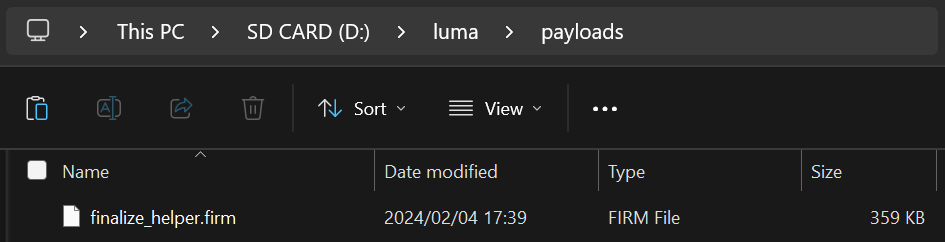
Section II - Updating the System
이 섹션에서는 커스텀 펌웨어가 설치된 콘솔에서도 안전하게 이용 가능한 최신 버전의 펌웨어로 본체를 업데이트합니다.
- 본체 설정의 “기타 설정”에서 가장 오른쪽에 있는 “본체 업데이트”를 선택해 콘솔을 업데이트해 주세요
- boot9strap과 Luma을 이용한 (지금 가지고 계신 버전) 업데이트는 안전합니다
- 이 작업에서 “이 본체는 이미 최신 버전으로 업데이트되어 있습니다” 라는 메세지가 표시 될 수 가 있습니다. 이미 최신 버전이였다면, 이것은 문제가 아니며, 다음 섹션으로 넘어가 주시기 바랍니다
- 오류가 발생하면 DNS 설정과 Proxy 설정을 “자동”으로 설정해 주세요
- 그래도 에러가 발생하면, 문제 해결을 따라 주세요.
Section III - RTC and DSP setup
이 섹션에서는 3DS 내부 시계를 실제 시각과 맞추고, 홈브류 소프트웨어에서 음성을 적절하게 이용하기 위해 사운드 펌웨어를 백업합니다.
- (L 어깨) + (십자 Down) + (Select) 을 동시에 눌러서 Rosalina 메뉴를 실행해 주세요
- 만일 이들 중 하나의 버튼이 고장났을 경우, config.ini 파일을 받아 luma 폴더에 덮어쓰기 해주세요. 이 파일은 Rosalina 키 조합을 (X) + (Y)로 바꿉니다
- “Miscellaneous options”을 선택해 주세요
- “Dump DSP firmware”를 선택해 주세요
- (B)를 눌러 진행해 주세요
- “Nullify user time offset”를 선택해 주세요
- (B)를 눌러 진행해 주세요
- (B)를 눌러 Rosalina 메뉴로 돌아가 주세요
- (B)를 눌러 Rosalina 메뉴를 나와 주세요
Section IV - Setup Script
In this section, you will use a series of scripts to automate homebrew installation, SD card cleanup, and system file backup.
- 콘솔의 전원을 꺼 주세요
- (Start) 를 길게 누르고, 이 상태에서 콘솔의 전원을 켜 주세요. This will launch the Finalizing Setup Helper
- If you boot to the Luma3DS configuration menu, you held SELECT instead of START
- If you boot to the HOME Menu, your
payloadsfolder may be incorrectly spelled or in the wrong location - If you see a “Luma3DS Chainloader” menu, use the D-Pad and (A) buttons to navigate to and select
finalize_helperfrom the list - If you encounter an error, consult the troubleshooting page
- If the Helper was successful, your console will boot into GodMode9
- From this point forward, you can access GodMode9 by holding START while powering on your console
- 만약 “Essential files backup not found” 메세지가 표시되면, (A) 룰 눌러서 하세요. 백업이 끝나면 (A) 를 눌러서 진행해 주세요
- 만약 “RTC date&time seems to be wrong” 메세지가 표시되면 (A) 버튼을 눌러 하고, 날짜와 시간을 고친 다음 (A) 버튼을 눌러 계속해 주세요
- (Home)을 눌러 작업 메뉴를 열어 주세요
- “Scripts…“를 선택해 주세요
- “finalize”를 선택해 주세요
- 스크립트 표시에 따라 필요한 행동을 취해주세요
- If you encounter an error, follow the instructions in the error message or consult the troubleshooting page
- “Setup Complete!” 가 떴을 경우, (A) 버튼을 눌러 전원을 꺼 주세요
- If you do NOT see the message “Setup complete!”, the script was not successful and you will need to redo this section from Step 3
- SD 카드를 컴퓨터에 삽입해 주세요
- SD 카드의
/gm9/backups/폴더 내 파일을 컴퓨터의 안전한 위치에 복사해 주세요- This folder contains critical file backups and should be backed up to multiple locations (i.e. cloud storage) if possible
- 두 개의 SysNAND 파일은 해당 콘솔의 NAND 백업이며 소프트웨어적 문제로 벽돌 현상이 일어났을 경우 원상복구하는데 반드시 필요합니다
essential.exefs파일은 해당 콘솔의 시스템 고유 파일을 가지고 있으며 하드웨어 문제로 없어진 고유 데이터를 복구하는 데 사용할 수 있습니다
- If you still have them, delete the two
SysNANDfiles from the/gm9/backups/folder from your SD cardessential.exefs파일의 크기는 작으며 접근성을 위해 SD 카드에 남겨둬도 됩니다
모든 작업이 끝났습니다! 이제 커스텀 펌웨어는 완벽하게 설정되었습니다.
개조된 콘솔로 뭘 할 수 있는지 알고 싶으시다면 위키를 방문해 보세요!
정보와 메모
알아야 할 몇몇 버튼 콤보들이 있습니다:
- (Select)를 누른 채 콘솔을 부팅시키면 Luma3DS 설정 메뉴가 실행됩니다.
- (Start)를 누른 채 콘솔을 부팅시키면 GodMode9이나,
/luma/payloads/에 페이로드를 여러 개 넣고 있다면, Luma3DS 체인로더가 실행됩니다. - 기본으로는, 3DS 모드에 있을 때 (L) + (십자 아래) + (Select)를 누르면 Rosalina 메뉴가 열리며, 시스템 정보를 보거나, 스크린샷을 찍거나, 치트를 활성화시키는 등의 작업을 할 수 있습니다. 이 콤보는 Rosalina 메뉴에서 변경될 수 있습니다.
- (Start) + (Select) + (X)를 누른 채 콘솔을 부팅시키면 알림 LED가 색을 표시할 겁니다. 이는 디버그를 위해 사용됩니다. 목록을 위해서는 변경사항를 확인해 주세요.
GodMode9의 여러 기능의 사용법에 대해서는, GodMode9 사용법 과 타이틀과 게임 카트리지 추출를 확인해 주세요.